Chaque fois que vous vous servez de la version gratuite d'un éditeur vidéo, le filigrane de l'application apparaîtra sur la vidéo éditée, peu importe la plateforme. Cela pourrait rendre l'ensemble de la vidéo un peu rebutante, et vous empêcher de la partager avec vos proches ou sur les plateformes de réseaux sociaux. Heureusement, il existe quelques logiciels d'édition vidéo gratuits sans filigrane et très fiables. Si vous vous demandez, quels sont ces éditeurs, alors vous êtes à la bonne adresse. Nous allons vous révéler les 10 meilleurs logiciels gratuits sans filigrane dans notre article détaillé.
Partie 1. Top 10 des logiciels d'édition vidéo gratuits sans filigrane en 2021
1.Wondershare UniConverter
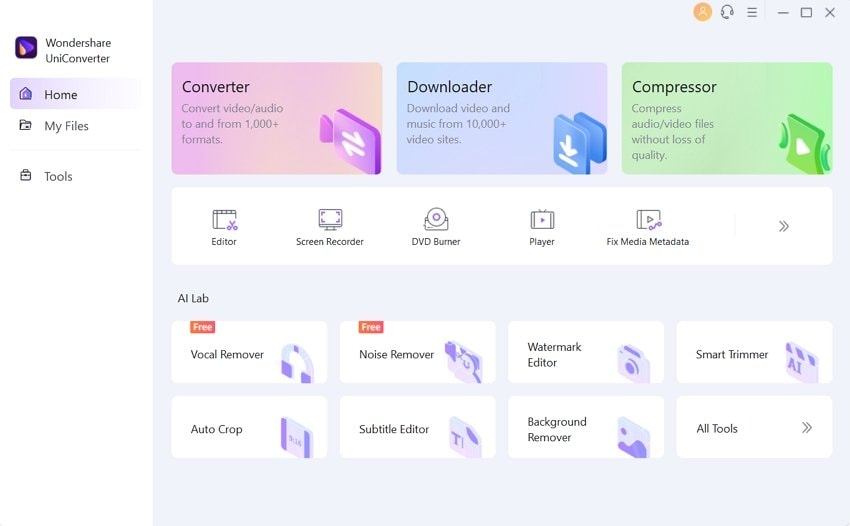
Le logiciel qui se démarque nettement du lot par ses fonctionnalités de qualité sans filigrane est Wondershare UniConverter. Cet outil nouveau et amélioré est un éditeur vidéo tout compris, compatible avec les versions modernes de macOS et de Windows.
*Fonctionnalités principales :
- Il offre une conversion vidéo de qualité originale grâce à l'accélération complète du GPU.
- La vitesse de conversion est 90 fois plus rapide que celle de tout autre logiciel de montage vidéo sans filigrane.
- Le nouvel éditeur de filigrane est capable de supprimer un filigrane et d'en créer un nouveau pour la vidéo.
- L'éditeur de sous-titres mis à jour vous permet de créer des sous-titres personnalisés et de modifier leur couleur/leur police.
- Vous pouvez ajouter jusqu'à trois filigranes textuels sur la même vidéo.
Pour
Il prend en charge plus de 1000 formats de fichiers.
UniConverter offre un excellent lecteur vidéo.
Il vous offre la possibilité de télécharger des vidéos à partir de divers sites Web !
Facile à utiliser.
Un outil de poche !
Contre
Aucun.
2.KineMaster

Si vous souhaitez réaliser un montage vidéo 4K sur votre smartphone sans avoir à vous préoccuper du filigrane, alors KineMaster est un excellent choix.
*Fonctionnalités principales :
- Vous pouvez disposer des outils essentiels pour découper, fractionner ou recadrer vos vidéos.
- Il vous permet de combiner et d'ajouter des images, des autocollants, des effets spéciaux ou des filigranes à une vidéo.
- Kinemaster prévoit les moyens d'ajouter de la musique, des voix off et des effets sonores à un clip.
- Vous pouvez télécharger plus de 2 500 transitions, effets et autocollants.
- Des fonctionnalités telles que le ralenti, l'inversion et l'accélération sont facilement accessibles.
Pour
L'application est intéressante sur le plan économique.
Elle est facile à utiliser.
Elle offre le mode paysage !
Contre
Pendant l'édition, l'aperçu affiche un écran noir jusqu'à ce que vous redémarriez l'application.
Vous risquez de rencontrer des bogues et des défaillances à la suite d'une mise à jour.
3.Movavi
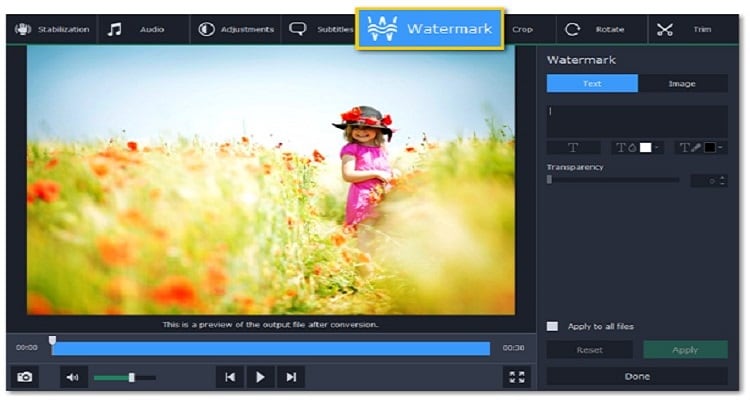
Movavi est un outil d'édition vidéo familier et populaire parmi les débutants. Vous pouvez le faire fonctionner sur vos ordinateurs de bureau opérant sous Windows et macOS.
*Fonctionnalités principales :
- Ce logiciel vous permet de créer une nouvelle vidéo.
- Découpez n'importe quelle partie de la vidéo en un clin d'œil, ou fusionnez deux vidéos.
- Recadrez le clip et masquez le filigrane !
- Inversez ou retournez la vidéo sans en compromettre la qualité.
- Ajoutez du texte à la vidéo, et réglez la couleur de la police et la taille du texte.
Pour
Il s'agit d'une application adaptée aux débutants.
Elle prend en charge l'accélération matérielle !
Elle propose une grande variété d'animations et d'effets !
Contre
Elle ne permet pas beaucoup de contrôle sur le réglage de la couleur de la vidéo.
La vitesse de rendu est lente lorsqu'il s'agit de traiter des fichiers plus volumineux.
4.Blender

Bien que Blender soit un logiciel d'infographie, il offre également des services d'édition vidéo.
*Fonctionnalités principales :
- Il vous permet de contrôler la vitesse de lecture.
- Ajoutez facilement des transitions et des filtres à la vidéo.
- L'étalonnage colorimétrique est également disponible.
- Des fonctionnalités telles que le découpage et le collage de vidéos sont faciles à appliquer.
Pour
L'outil prévoit la modélisation et l'animation 3D !
Il est possible de prévisualiser en direct la vidéo éditée.
Il s'agit d'une plateforme gratuite et open source.
Contre
Il fonctionne péniblement avec un processeur AMD et 4 Go de RAM.
Il a besoin de plus de modules complémentaires.
5.Shotcut

Shotcut est un éditeur vidéo open source, qui n'affiche aucune forme de filigrane sur une vidéo après traitement.
*Fonctionnalités principales :
- Il permet une édition de la timeline en mode natif, sans qu'aucune importation ne soit nécessaire.
- Il prend en charge le montage 4K.
- Il offre des outils de capture audio et de Webcam.
- Une liste exhaustive d'effets vidéo !
Pour
Il prend en charge de multiples formats de fichiers !
Le compostage vidéo est prévu.
Gratuit !
Contre
Des plantages sporadiques !
Les effets se désactivent lorsque vous en utilisez plus d'un dans une vidéo.
6.OpenShot
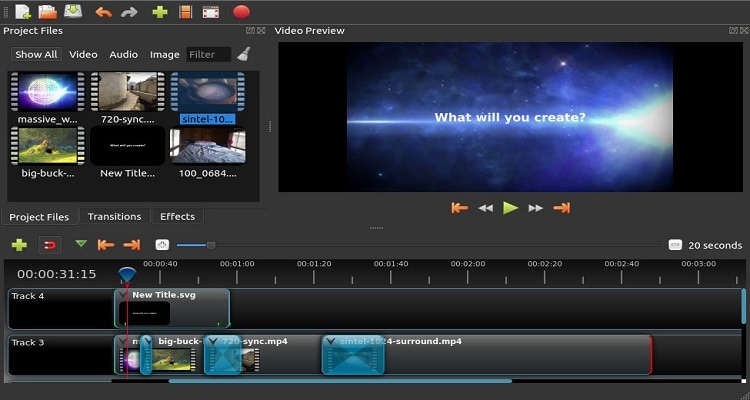
Openshot est un éditeur multi-plateforme gratuit, disponible pour macOS, Windows et Linux. Le logiciel n'affiche pas son filigrane au terme du traitement de la vidéo.
*Fonctionnalités principales :
- La fonctionnalité de mixage et d'édition audio est facilement accessible.
- Il garantit la précision des images.
- Il vous permet de redimensionner ou de mettre à l'échelle le clip.
- Vous pouvez ajouter un nombre illimité de pistes ou de couches à la timeline.
Pour
Il est facile à utiliser.
Gratuit !
Les panneaux de transitions et d'effets sont à la pointe de la technologie !
Contre
Pas d'outil d'animation 3D !
Les présélections d'animation de fond de ce logiciel sont limitées.
7.Clideo
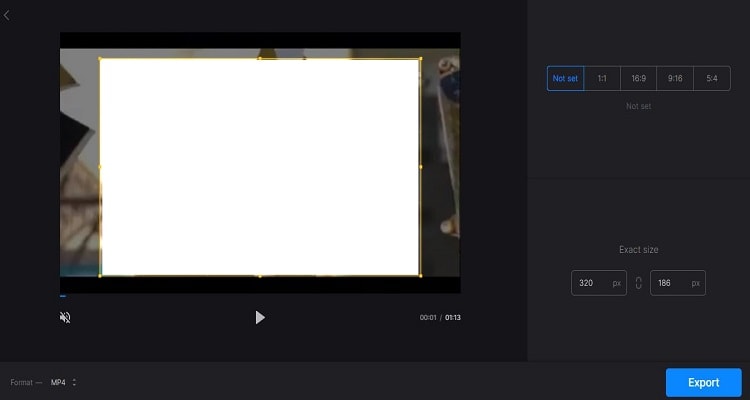
Clideo est un logiciel d'édition gratuit et sans filigrane visible à l'écran. Il est accessible à partir de tous les navigateurs modernes !
*Fonctionnalités principales :
- Ajoutez des sous-titres à une vidéo à tout moment.
- Ajustez la vitesse de lecture à l'aide de cet outil !
- Coupez ou redimensionnez le clip avec facilité.
- Fusionnez des vidéos sans perte de qualité.
- La compression vidéo est accessible en un seul clic !
Pour
Nul besoin de télécharger un quelconque logiciel !
L'interface est facile à utiliser.
Convertit les vidéos Youtube en audio.
Contre
Le traitement des vidéos prend beaucoup de temps.
Il faut s'inscrire au service pour profiter de quelques fonctionnalités essentielles.
Le service clientèle est sommaire.
8.VSDC
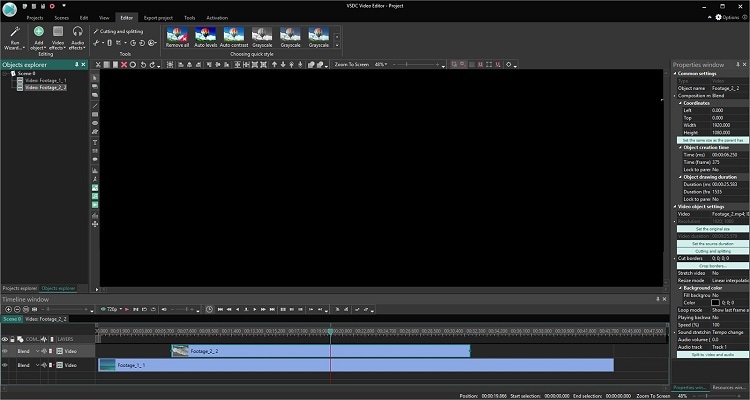
VSDC est un excellent éditeur vidéo gratuit pour les utilisateurs de Windows.
*Fonctionnalités principales :
- Le logiciel offre une large palette d'effets et de transitions.
- Mélangez facilement plusieurs couches de vidéos en une seule composition.
- VSDC prend en charge tous les formats.
- L'outil de clé chromatique supprime le fond vert.
Pour
Il est multilingue.
L'outil offre une interface utilisateur conviviale.
Il se sert d'algorithmes rapides et de qualité, optimisés pour les processeurs à un ou plusieurs cœurs.
Contre
Les couches ont tendance à se déplacer vers d'autres couches.
Les tutoriels en ligne sont sommaires.
Le programme requiert l'installation d'un codec MP4.
9.iMovie

iMovie est un produit d'Apple offert sur les ordinateurs Mac pour éditer des vidéos sans se préoccuper du filigrane.
*Fonctionnalités principales :
- Il vous permet de créer de magnifiques vidéos 4K ou HD.
- Vous pouvez accélérer ou ralentir rapidement la vidéo.
- Ce logiciel gratuit vous permet d'ajouter des titres, des transitions et des globes 3D.
- Vous pouvez créer des effets d'écran vert.
Pour
Ce logiciel de montage vidéo sans filigrane prend en charge une vitesse de traitement rapide.
Gratuit !
Une vaste bibliothèque de musique de fond et d'effets sonores !
Contre
Disponible exclusivement pour macOS et iOS.
Un ensemble limité de fonctionnalités.
Le téléchargement est très long.
10.Icecream Video Edito
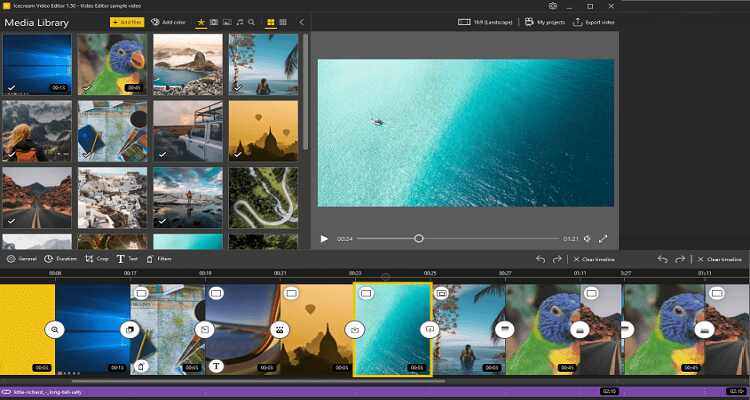
Icecream Video Editor offre une interface conviviale pour l'édition des vidéos sans avoir à se soucier de la présence d'un filigrane.
*Fonctionnalités principales :
- Un grand nombre d'effets vidéo sont disponibles, notamment l'effet de flou.
- Le découpage de la vidéo est un jeu d'enfant avec le logiciel.
- Ajoutez une bande sonore ou une voix off à n'importe quel moment de la vidéo.
- Ajoutez un filigrane ou un texte à la séquence de façon instantanée.
Pour
La fonctionnalité de glisser-déposer le rend simple à utiliser.
Des tutoriels détaillés sur la façon de prendre en main le logiciel sont disponibles.
Une grande variété d'effets et de transitions !
Contre
Pas de couches multiples pour l'édition.
Les fenêtres d'aperçu affichent la mauvaise vidéo.
Quelques bogues apparaissent après une mise à jour de routine.
Wondershare UniConverter - Meilleur éditeur vidéo sans filigrane pour Windows et Mac
Un éditeur vidéo facile à utiliser pour l'ajout ou la suppression de filigranes à tout moment et en tout lieu.
Prise en charge de plus de 1000 formats vidéo pour la conversion et la compression sans perte de qualité.
Conversion vidéo de qualité originale avec accélération GPU complète. Vitesse de conversion 90 fois plus rapide.
Rognez automatiquement vos vidéos et rendez le montage vidéo facile et rapide.
Supprimez tout filigrane de vos vidéos sans effort.
Partie 2. Existe-t-il un logiciel de filigrane gratuit ?
1.iWatermark
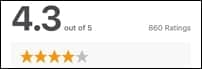
Il est accessible via toutes les plateformes, notamment macOS, iOS, Windows et Android.
- Il est capable de traiter par lots de multiples photos simultanément.
- Le service vous propose de choisir parmi 157 polices.
- Il vous permet d'utiliser la fonctionnalité de pincement ou de zoom pour gérer la taille du filigrane.
- Vous pouvez également faire pivoter le filigrane.
- Il vous permet de régler l'opacité, la police et la couleur de la vidéo.
2.Watermarkly
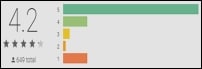
Watermarkly est disponible sur les plateformes Android et iOS.
- Cet outil vous permet de filigraner plusieurs images simultanément.
- Il offre plus de 1000 polices de caractères.
- Vous pouvez utiliser votre logo personnalisé sur l'image.
- Il vous permet de rendre le filigrane opaque ou transparent.
- La plateforme rend possible le redimensionnement de la photo.
3.123 Watermark
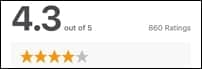
123 Watermark est compatible avec Microsoft Windows 10/8/7/Vista.
- Il vous permet de redimensionner vos images.
- Vous pouvez ajouter un ou plusieurs calques à l'image pour créer un filigrane unique.
- L'outil vous propose de télécharger des images à partir de services en cloud comme Dropbox, OneDrive, Google Drive.
- Il est possible d'ajouter le code QR en filigrane.
- La plateforme propose également de convertir des photos vers d'autres plateformes.
Partie 3. Astuce bonus : Comment supprimer facilement le filigrane d'une vidéo ?
Nous allons aborder ici la procédure de suppression du filigrane d'une vidéo à l'aide du logiciel fiable UniConverter de Wondershare.
Pourquoi choisir l'éditeur de filigranes Wondershare UniConverter ?
- Il est super rapide - L'outil offre une vitesse de traitement 90 fois plus rapide.
- Modifiez le filigrane sans effort. Il vous permet non seulement d'ajouter un filigrane à une vidéo, mais aussi de le supprimer de votre vidéo.
- Economique - Il est adapté aux petits budgets.
Suivez cette procédure très simple pour supprimer le filigrane de votre vidéo.
Étape 1. Accéder à l'outil d'édition du filigrane présent dans Wondershare UniConverter.
Lancez le logiciel et allez dans l'option Boîte à outils. Une fois que vous l'avez ouverte, appuyez sur le bouton Éditeur de filigrane.

Étape 2. Transférer la ou les vidéos sur l'éditeur de filigrane.
Sélectionnez l'onglet Supprimer le filigrane ! Après cela, cliquez sur l'onglet Ajouterou + pour ajouter la vidéo à l'interface.

Étape 3. Supprimer le filigrane.
Enfin, sélectionnez la région de la vidéo où se trouve le filigrane, et cliquez sur Supprimer le filigrane pour lancer le processus.
Si vous voulez savoir comment ajouter un filigrane textuel ou visuel à votre vidéo, veuillez vous reporter auguide d'ajout de filigrane en un clic.
Partie 4. Conclusion
Après avoir consulté ce post, nous espérons qu'il n'y aura plus d'ombre au tableau sur la question des logiciels de montage vidéo gratuits sans filigrane. Désormais, vous savez quels sont les 10 meilleurs services qui se targuent d'éditer des vidéos sans y apposer leur filigrane. Pour terminer ce post, nous vous recommandons de vous tourner vers le Wondershare UniConverter si vous souhaitez gérer les paramètres de filigrane.
